谷歌浏览器首次打开很慢怎么回事?谷歌浏览器功能强大,搜索速度飞快,许多人都喜欢使用这款软件。有些刚下载谷歌浏览器的小伙伴遇到了一些问题,他们再第一次打开谷歌浏览器速度总是很慢,这该怎么解决呢?今天就来解决大家的疑惑,和大家分享解决谷歌浏览器首次启用速度慢的图文教程,快来一起了解吧。
1、打开chrome谷歌浏览器设置博主的电脑安装的是window11系统,我们可以打开谷歌浏览器,进入设置,点开高级->系统->打开您的计算机代理设置。(如图所示)
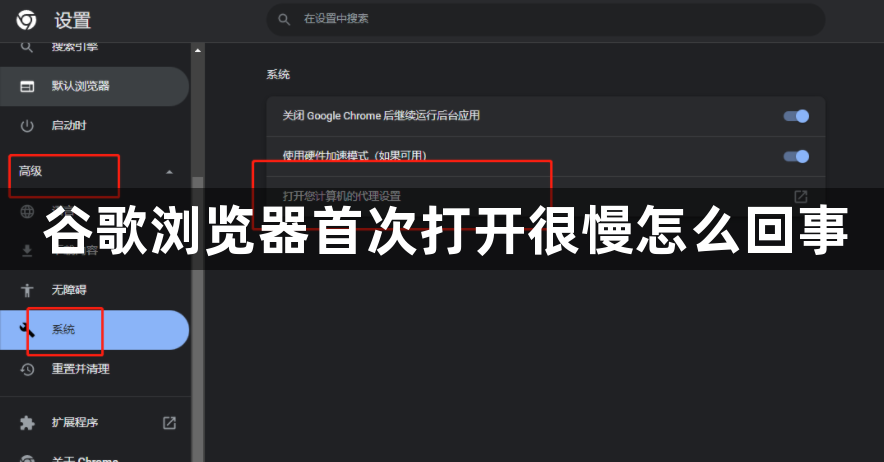
2、设置代理自动设置代理->自动监测设置,关闭。(如图所示)
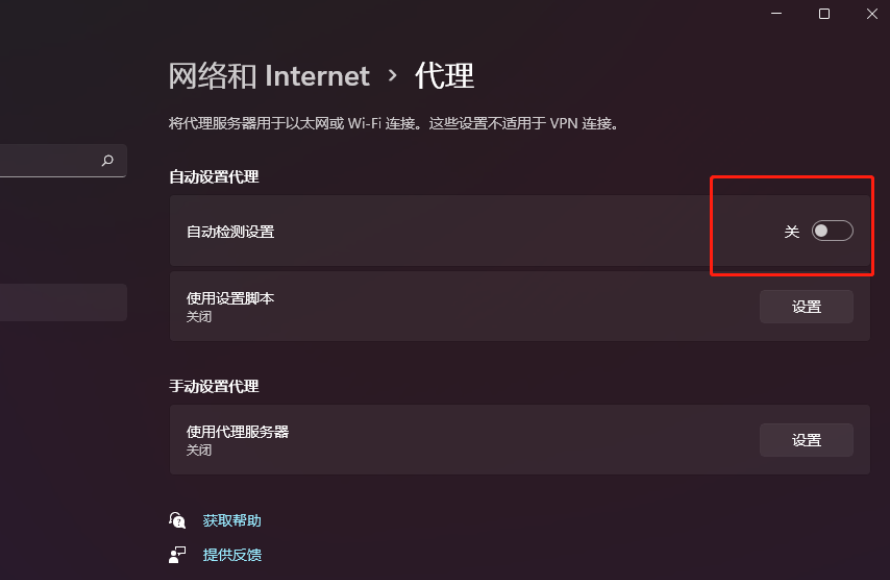
以上就是【谷歌浏览器首次打开很慢怎么回事?解决谷歌浏览器首次启用速度慢的图文教程】全部内容,这样关闭之后,就能完美解决首次打开Chrome谷歌浏览器打开网页慢问题。